Apa itu Microsoft XPS Document Writer?

- 2817
- 385
- Chris Little I
Jika anda telah melihat fail XPS di PC anda, maka anda mungkin melihat aplikasi penulis dokumen Microsoft XPS juga. XPS adalah pesaing Microsoft untuk format fail PDF yang popular. Dan walaupun ia tidak menikmati kejayaan yang sama seperti PDF, ia tetap menjadi ciri yang dikemas kini dalam banyak versi Windows.
Dalam artikel ini, kami akan menerangkan apa yang ditulis oleh penulis dokumen Microsoft XPS, bagaimana ia berfungsi, dan bagaimana untuk menyingkirkannya jika anda tidak lagi memerlukannya.
Isi kandungan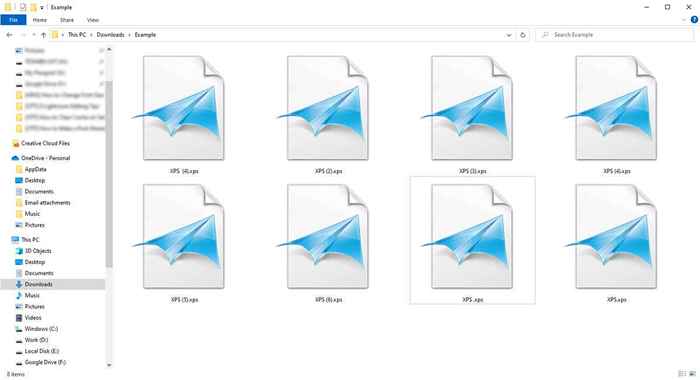
Dalam sistem operasi Windows, terdapat dua program yang digunakan untuk melihat fail XPS. Ini adalah aplikasi pembaca XPS dan Microsoft Reader yang disiarkan di Windows, dan, seperti Adobe Acrobat, yang membolehkan pengguna melihat fail XPS dan menambah tandatangan digital jika diperlukan.
Walaupun Microsoft terus memberikan sokongan untuk fail XPS, format PDF tetap menjadi standard industri.
Apakah penulis dokumen Microsoft XPS?
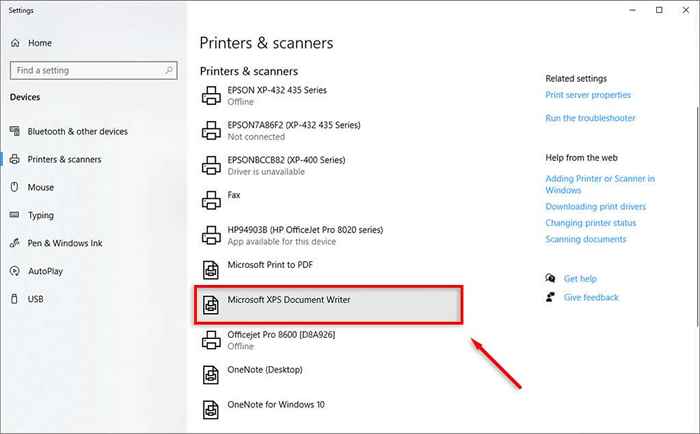
Penulis Dokumen Microsoft XPS (MXDW) adalah pemacu pencetak yang membolehkan aplikasi Windows membuat fail XPS. Pemandu ini diperkenalkan di Pek Perkhidmatan Windows XP 2 dan diteruskan melalui Windows Vista, Windows 7, Windows 10, dan Windows 11.
MXDW berguna apabila anda ingin membuat dokumen XPS dari aplikasi yang biasanya tidak membiarkan anda menyimpan fail dalam format XPS.
Cara Menggunakan Penulis Dokumen Microsoft XPS
Apabila MXDW dipasang pada PC Windows anda, ia akan muncul sebagai pilihan dalam barisan cetak. Apabila anda cuba mencetak dokumen, pilih menu drop-down pencetak dan pilih pilihan pencetak penulis dokumen Microsoft XPS dan klik OK.
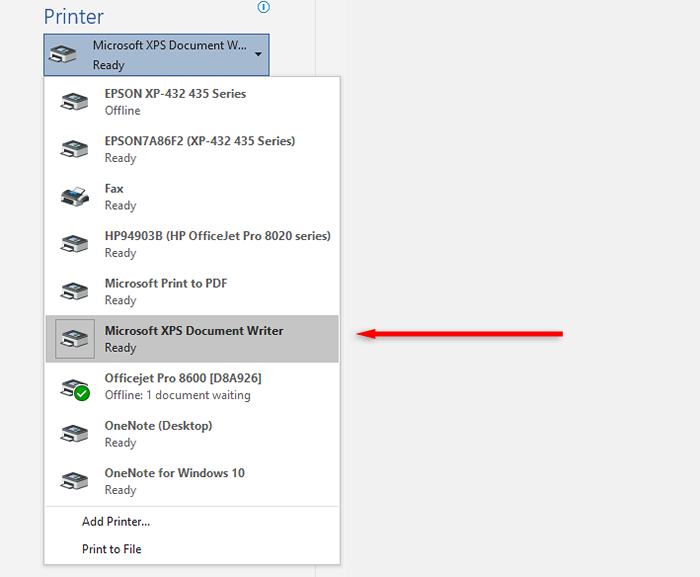
Anda kemudian akan diminta memasukkan nama fail untuk dokumen XPS. Masukkan ini, kemudian tekan OK sekali lagi. Fail XPS kemudian akan disimpan di C: \ Users \ username \ Documents.
Cara Menghapuskan Penulis Dokumen Microsoft XPS
Untuk mengalih keluar penulis dokumen Microsoft XPS dari kotak dialog pencetak:
- Tekan kekunci Windows + saya untuk membuka tetapan.
- Pilih peranti.
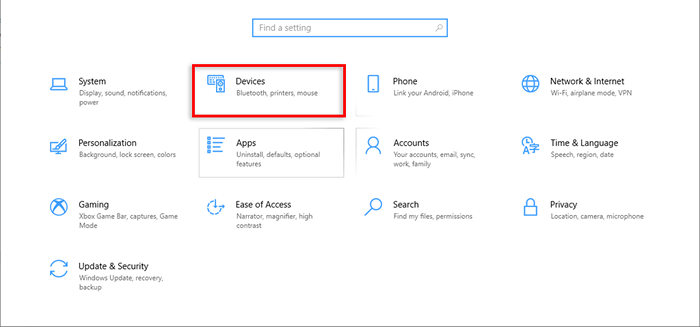
- Pilih Pencetak & Pengimbas.
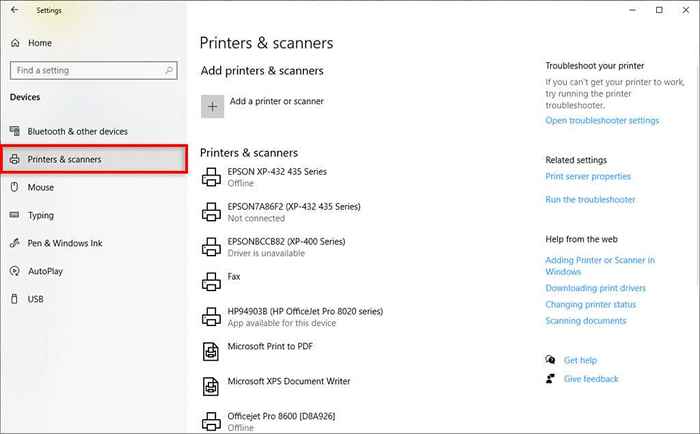
- Klik dua kali penulis dokumen Microsoft XPS, kemudian tekan Buang Peranti.
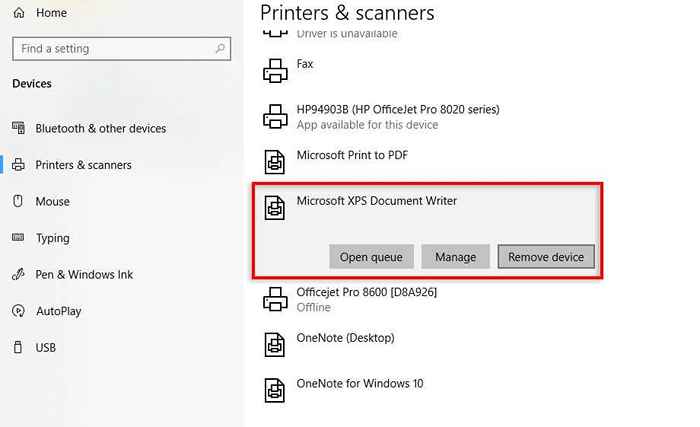
- Pilih Ya untuk membuangnya.
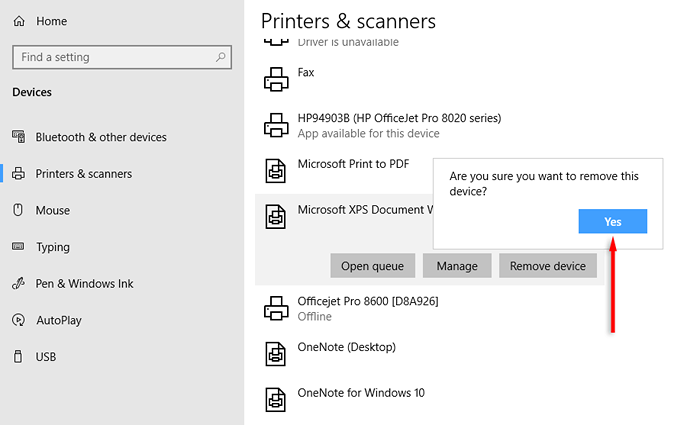
NOTA: Sebagai alternatif, anda boleh menuju ke panel kawalan> Program dan Ciri -ciri> Hidupkan Ciri -ciri Windows dihidupkan atau dimatikan. Di sini, klik kanan Microsoft XPS Document Writer dan pilih Keluarkan Peranti.
Untuk menyahpasang penulis dokumen XPS sepenuhnya:
- Buka menu Mula dan taipkan "Ciri Windows", kemudian pilih Ciri -ciri Windows On atau Off dari senarai.
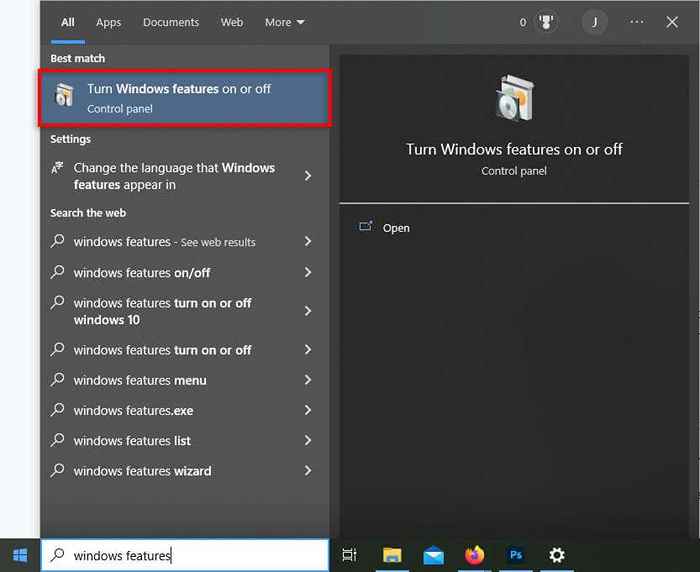
- Nyahtanda kotak di sebelah Microsoft XPS Document Writer. Nyahtanda kotak di sebelah penonton Microsoft XPS juga, jika anda mahu.
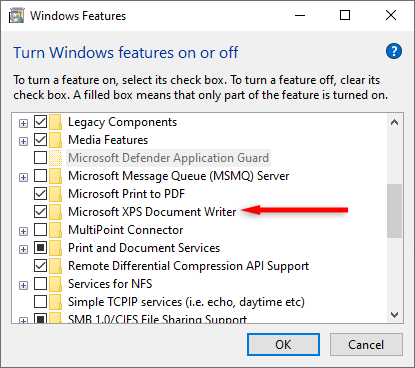
- Pilih OK.
NOTA: Untuk memasang semula penulis dokumen Microsoft XPS, hanya ulangi langkah -langkah di atas dan tandakan kotak pilihan (bukannya nyahtai mereka).
Cara Menambah Penulis Dokumen Microsoft XPS (Sekiranya hilang)
Jika anda tidak dapat mencari penulis dokumen Microsoft XPS, anda mungkin perlu menambahkannya seperti berikut:
- Buka Panel Kawalan.
- Menavigasi ke peranti dan pencetak.
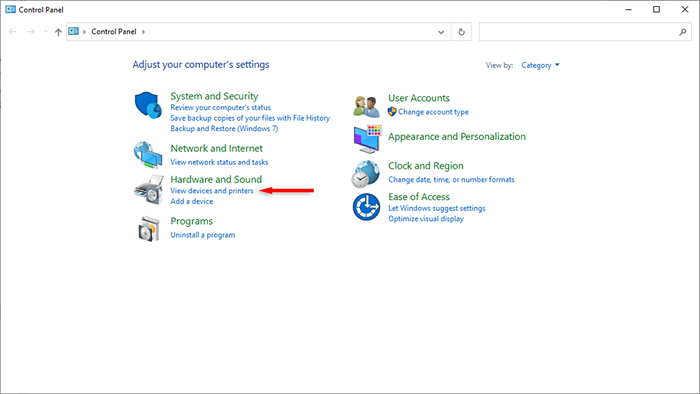
- Pilih Tambah Pencetak.
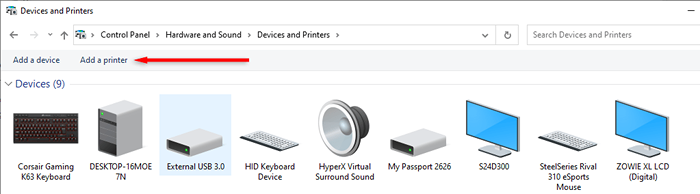
- Pilih pencetak yang saya mahukan tidak disenaraikan.
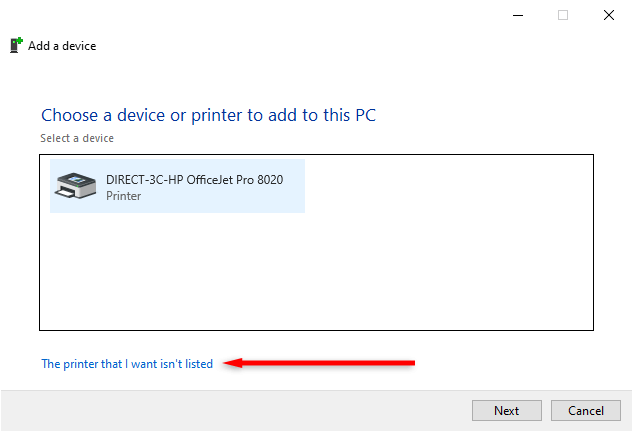
- Pilih Tambah pencetak atau pencetak rangkaian tempatan dengan tetapan manual.
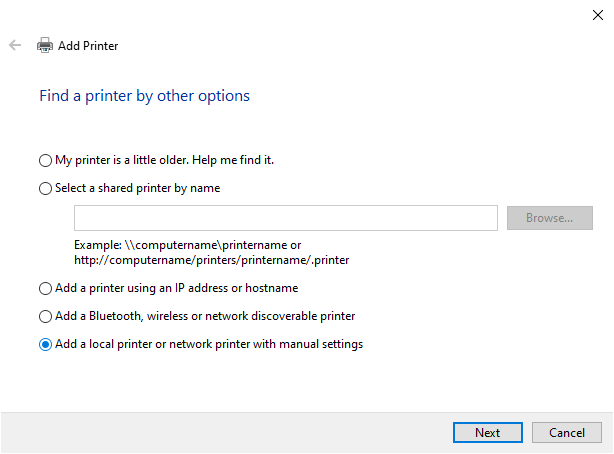
- Pilih Microsoft di bawah pengilang kemudian pilih Microsoft XPS Document Writer di lajur kanan.
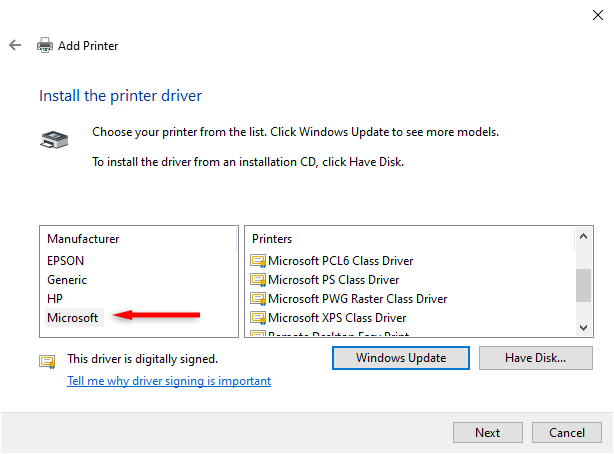
- Pilih Seterusnya.
XPS vs PDF: Mana yang harus anda gunakan?
PDF tetap menjadi pilihan untuk format fail tetap. Ini adalah standard industri, dan banyak lagi program memberikan sokongan untuk PDF melalui XPS.
Walaupun Microsoft terus memberikan sokongan untuk fail XPS, kebanyakan pengguna tidak akan menggunakan ciri pilihan ini. Walau bagaimanapun, walaupun tidak ada keperluan sebenar untuk fail XPS atau penulis dokumen Microsoft XPS, tidak ada alasan untuk memadamkannya dari PC anda.
- « Cara Membuat Pos Berbagakan di Facebook
- Cara Menambah Warna Latar Belakang ke Jadual dalam Microsoft Word »

